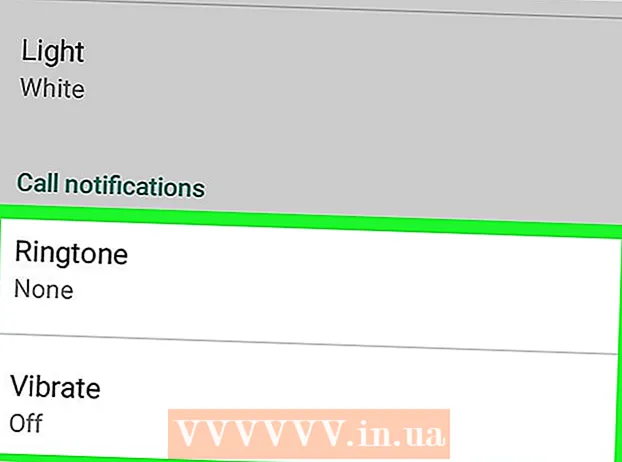రచయిత:
Frank Hunt
సృష్టి తేదీ:
17 మార్చి 2021
నవీకరణ తేదీ:
27 జూన్ 2024

విషయము
- అడుగు పెట్టడానికి
- 5 యొక్క విధానం 1: నిర్వాహకుడిగా పాస్వర్డ్ను రీసెట్ చేయడం
- 5 యొక్క విధానం 2: విండోస్ XP CD-ROM ని ఉపయోగించడం
- 5 యొక్క విధానం 3: సురక్షిత మోడ్లోకి బూట్ చేయండి
- 5 యొక్క 4 వ పద్ధతి: ఒక Linux CD నుండి బూట్ చేయండి
- 5 యొక్క 5 వ పద్ధతి: హార్డ్డ్రైవ్ను మరొక PC లో ఉంచడం ద్వారా పాస్వర్డ్ లేకుండా ఫైల్లను యాక్సెస్ చేయండి
- చిట్కాలు
- హెచ్చరికలు
మైక్రోసాఫ్ట్ ఇకపై ఆపరేటింగ్ సిస్టమ్కు అధికారికంగా మద్దతు ఇవ్వనప్పటికీ, విండోస్ ఎక్స్పిని నడుపుతున్న కంప్యూటర్లు ప్రపంచవ్యాప్తంగా ఇంకా చాలా ఉన్నాయి. ఈ సిస్టమ్లలోని వినియోగదారు వారి పాస్వర్డ్ను కోల్పోతే ఏమి జరుగుతుంది? కోల్పోయిన పాస్వర్డ్ను తిరిగి పొందడం సాధ్యం కాదు, కానీ సిస్టమ్ యొక్క ప్రతి వినియోగదారుకు, నిర్వాహక ఖాతాకు కూడా పూర్తిగా క్రొత్త పాస్వర్డ్ను కేటాయించడానికి అనేక మార్గాలు ఉన్నాయి.
అడుగు పెట్టడానికి
5 యొక్క విధానం 1: నిర్వాహకుడిగా పాస్వర్డ్ను రీసెట్ చేయడం
 నిర్వాహకుడిగా లాగిన్ అవ్వండి. నిర్వాహక అధికారాలతో ఉన్న ఖాతాలు ఏ యూజర్ అయినా పాస్వర్డ్ను మార్చగలవు. నిర్వాహక ఖాతా యొక్క పాస్వర్డ్ మీకు తెలిస్తే మాత్రమే ఇది పనిచేస్తుంది (లేదా నిర్వాహక అధికారాలతో ఉన్న మరొక ఖాతా.
నిర్వాహకుడిగా లాగిన్ అవ్వండి. నిర్వాహక అధికారాలతో ఉన్న ఖాతాలు ఏ యూజర్ అయినా పాస్వర్డ్ను మార్చగలవు. నిర్వాహక ఖాతా యొక్క పాస్వర్డ్ మీకు తెలిస్తే మాత్రమే ఇది పనిచేస్తుంది (లేదా నిర్వాహక అధికారాలతో ఉన్న మరొక ఖాతా.  ప్రారంభ మెనుని తెరిచి "రన్" క్లిక్ చేయండి. టెక్స్ట్ బాక్స్ కనిపిస్తుంది.
ప్రారంభ మెనుని తెరిచి "రన్" క్లిక్ చేయండి. టెక్స్ట్ బాక్స్ కనిపిస్తుంది.  టెక్స్ట్ ఫీల్డ్లో cmd అని టైప్ చేసి నొక్కండి నమోదు చేయండి. ఇది కమాండ్ విండోను తెరుస్తుంది.
టెక్స్ట్ ఫీల్డ్లో cmd అని టైప్ చేసి నొక్కండి నమోదు చేయండి. ఇది కమాండ్ విండోను తెరుస్తుంది.  నికర వినియోగదారుని టైప్ చేయండి [వినియోగదారు పేరు] *. ఉదాహరణకు, నెట్ యూజర్ వికీ * ("పాస్" కొత్త పాస్వర్డ్ అవసరమయ్యే ఖాతా అయితే). * మరియు ప్రదర్శించబడే వినియోగదారు పేరు మరియు ప్రెస్ మధ్య ఖాళీ ఉందని నిర్ధారించుకోండి నమోదు చేయండి.
నికర వినియోగదారుని టైప్ చేయండి [వినియోగదారు పేరు] *. ఉదాహరణకు, నెట్ యూజర్ వికీ * ("పాస్" కొత్త పాస్వర్డ్ అవసరమయ్యే ఖాతా అయితే). * మరియు ప్రదర్శించబడే వినియోగదారు పేరు మరియు ప్రెస్ మధ్య ఖాళీ ఉందని నిర్ధారించుకోండి నమోదు చేయండి.  క్రొత్త పాస్వర్డ్ను టైప్ చేసి నొక్కండి నమోదు చేయండి. పాస్వర్డ్ను మళ్లీ టైప్ చేయడం ద్వారా దాన్ని ధృవీకరించమని మిమ్మల్ని అడుగుతారు. పాస్వర్డ్ నిర్ధారించబడిన తర్వాత, ఖాతాను యాక్సెస్ చేయడానికి దీనిని ఉపయోగించవచ్చు.
క్రొత్త పాస్వర్డ్ను టైప్ చేసి నొక్కండి నమోదు చేయండి. పాస్వర్డ్ను మళ్లీ టైప్ చేయడం ద్వారా దాన్ని ధృవీకరించమని మిమ్మల్ని అడుగుతారు. పాస్వర్డ్ నిర్ధారించబడిన తర్వాత, ఖాతాను యాక్సెస్ చేయడానికి దీనిని ఉపయోగించవచ్చు.
5 యొక్క విధానం 2: విండోస్ XP CD-ROM ని ఉపయోగించడం
 మీ CD-ROM డ్రైవ్లో Windows XP CD ని చొప్పించండి. మీరు విండోస్ XP తో బూటబుల్ CD కలిగి ఉంటే మాత్రమే ఈ పద్ధతి పనిచేస్తుంది. ఇది అసలు విండోస్ ఎక్స్పి సిడి అయితే, అది బూటబుల్. ఇది కాలిపోయిన సిడి అయితే, అది కాకపోవచ్చు, కానీ మీరు దీనిని ప్రయత్నించడం ద్వారా మాత్రమే కనుగొంటారు.
మీ CD-ROM డ్రైవ్లో Windows XP CD ని చొప్పించండి. మీరు విండోస్ XP తో బూటబుల్ CD కలిగి ఉంటే మాత్రమే ఈ పద్ధతి పనిచేస్తుంది. ఇది అసలు విండోస్ ఎక్స్పి సిడి అయితే, అది బూటబుల్. ఇది కాలిపోయిన సిడి అయితే, అది కాకపోవచ్చు, కానీ మీరు దీనిని ప్రయత్నించడం ద్వారా మాత్రమే కనుగొంటారు.  మీ కంప్యూటర్ను పున art ప్రారంభించండి. కంప్యూటర్ పున ar ప్రారంభించినప్పుడు, "డిస్క్ నుండి బూట్ చేయడానికి ఏదైనా కీని నొక్కండి" అని ఒక సందేశం మీకు కనిపిస్తుంది. కీబోర్డ్లోని కీని నొక్కండి.
మీ కంప్యూటర్ను పున art ప్రారంభించండి. కంప్యూటర్ పున ar ప్రారంభించినప్పుడు, "డిస్క్ నుండి బూట్ చేయడానికి ఏదైనా కీని నొక్కండి" అని ఒక సందేశం మీకు కనిపిస్తుంది. కీబోర్డ్లోని కీని నొక్కండి. - కీని నొక్కమని ప్రాంప్ట్ చేయకుండా కంప్యూటర్ బూట్ అయితే, విండోస్ ఎక్స్పి సిడి ప్రారంభం కాదు.
- మీరు మరొకరి నుండి విండోస్ ఎక్స్పి సిడిని రుణం తీసుకోవచ్చు (లేదా మీ కోసం బూటబుల్ కాపీని బర్న్ చేయమని ఎవరైనా అడగండి). ఇది విండోస్ యొక్క ఈ సంస్కరణతో రవాణా చేయబడిన అదే సిడిగా ఉండవలసిన అవసరం లేదు.
 బటన్ నొక్కండి ఆర్. మీ ఇన్స్టాలేషన్ను "పునరుద్ధరించడానికి".
బటన్ నొక్కండి ఆర్. మీ ఇన్స్టాలేషన్ను "పునరుద్ధరించడానికి". నొక్కండి షిఫ్ట్+ఎఫ్ 10 స్క్రీన్ "పరికరాలను ఇన్స్టాల్ చేస్తోంది" అని చెప్పినప్పుడు. ఇది కమాండ్ విండోను తెరుస్తుంది.
నొక్కండి షిఫ్ట్+ఎఫ్ 10 స్క్రీన్ "పరికరాలను ఇన్స్టాల్ చేస్తోంది" అని చెప్పినప్పుడు. ఇది కమాండ్ విండోను తెరుస్తుంది.  NUSRMGR.CPL అని టైప్ చేసి నొక్కండి నమోదు చేయండి. ఇది కంట్రోల్ పానెల్ యొక్క యూజర్ అకౌంట్స్ విభాగాన్ని తెరుస్తుంది, ఇక్కడ మీరు వినియోగదారుని ఎంచుకుని, క్రొత్త పాస్వర్డ్ను నమోదు చేయడం ద్వారా ఏదైనా పాస్వర్డ్ను రీసెట్ చేయవచ్చు.
NUSRMGR.CPL అని టైప్ చేసి నొక్కండి నమోదు చేయండి. ఇది కంట్రోల్ పానెల్ యొక్క యూజర్ అకౌంట్స్ విభాగాన్ని తెరుస్తుంది, ఇక్కడ మీరు వినియోగదారుని ఎంచుకుని, క్రొత్త పాస్వర్డ్ను నమోదు చేయడం ద్వారా ఏదైనా పాస్వర్డ్ను రీసెట్ చేయవచ్చు.
5 యొక్క విధానం 3: సురక్షిత మోడ్లోకి బూట్ చేయండి
 పదేపదే ఉన్నప్పుడు కంప్యూటర్ను పున art ప్రారంభించండి ఎఫ్ 8 నొక్కండి.
పదేపదే ఉన్నప్పుడు కంప్యూటర్ను పున art ప్రారంభించండి ఎఫ్ 8 నొక్కండి. "కమాండ్ ప్రాంప్ట్తో సేఫ్ మోడ్" ఎంచుకోవడానికి బాణం కీలను (పైకి, క్రిందికి) ఉపయోగించండి. నొక్కండి నమోదు చేయండి విండోస్ ప్రారంభించడానికి.
"కమాండ్ ప్రాంప్ట్తో సేఫ్ మోడ్" ఎంచుకోవడానికి బాణం కీలను (పైకి, క్రిందికి) ఉపయోగించండి. నొక్కండి నమోదు చేయండి విండోస్ ప్రారంభించడానికి.  నిర్వాహక ఖాతాను ఎంచుకోండి. డిఫాల్ట్ పాస్వర్డ్ లేదు, కాబట్టి నిర్వాహక ఖాతా కోసం మరొకరు ప్రత్యేక పాస్వర్డ్ను కాన్ఫిగర్ చేయకపోతే ఇది పని చేస్తుంది. చాలా సందర్భాలలో పాస్వర్డ్ ఉండదు.
నిర్వాహక ఖాతాను ఎంచుకోండి. డిఫాల్ట్ పాస్వర్డ్ లేదు, కాబట్టి నిర్వాహక ఖాతా కోసం మరొకరు ప్రత్యేక పాస్వర్డ్ను కాన్ఫిగర్ చేయకపోతే ఇది పని చేస్తుంది. చాలా సందర్భాలలో పాస్వర్డ్ ఉండదు.  కమాండ్ ప్రాంప్ట్ వద్ద నెట్ యూజర్ టైప్ చేయండి. అప్పుడు నొక్కండి నమోదు చేయండి. ఇప్పుడు అన్ని విండోస్ ఖాతాల జాబితా చూపబడింది.
కమాండ్ ప్రాంప్ట్ వద్ద నెట్ యూజర్ టైప్ చేయండి. అప్పుడు నొక్కండి నమోదు చేయండి. ఇప్పుడు అన్ని విండోస్ ఖాతాల జాబితా చూపబడింది.  వినియోగదారుని ఎంచుకుని, పాస్వర్డ్ను తొలగించండి. నెట్ యూజర్ వికీ 12345678 అని టైప్ చేయండి, ఇక్కడ "వికీ" అనేది పాస్వర్డ్ పోయిన వినియోగదారు పేరు, మరియు "12345678" మీరు ఇప్పుడు ఎంచుకున్న పాస్వర్డ్. నొక్కండి నమోదు చేయండి కొనసాగడానికి.
వినియోగదారుని ఎంచుకుని, పాస్వర్డ్ను తొలగించండి. నెట్ యూజర్ వికీ 12345678 అని టైప్ చేయండి, ఇక్కడ "వికీ" అనేది పాస్వర్డ్ పోయిన వినియోగదారు పేరు, మరియు "12345678" మీరు ఇప్పుడు ఎంచుకున్న పాస్వర్డ్. నొక్కండి నమోదు చేయండి కొనసాగడానికి.  కంప్యూటర్ను పున art ప్రారంభించడానికి shutdown –r అని టైప్ చేయండి. కంప్యూటర్ యథావిధిగా ప్రారంభమవుతుంది మరియు మీరు పాస్వర్డ్ మార్చిన వినియోగదారు ఇప్పుడు వారి క్రొత్త పాస్వర్డ్తో లాగిన్ అవ్వగలరు.
కంప్యూటర్ను పున art ప్రారంభించడానికి shutdown –r అని టైప్ చేయండి. కంప్యూటర్ యథావిధిగా ప్రారంభమవుతుంది మరియు మీరు పాస్వర్డ్ మార్చిన వినియోగదారు ఇప్పుడు వారి క్రొత్త పాస్వర్డ్తో లాగిన్ అవ్వగలరు.
5 యొక్క 4 వ పద్ధతి: ఒక Linux CD నుండి బూట్ చేయండి
 మీ కంప్యూటర్ను Linux యొక్క "లైవ్" వెర్షన్తో ప్రారంభించండి. ఉబుంటును నిపుణులు సిఫార్సు చేస్తారు. "లైవ్" వెర్షన్ లైనక్స్ను ఇన్స్టాల్ చేయకుండా బూట్ చేయడానికి మిమ్మల్ని అనుమతిస్తుంది. మీ cdrom డ్రైవ్లో డిస్క్ను ఉంచండి మరియు కంప్యూటర్ను పున art ప్రారంభించండి. "CD నుండి బూట్ చేయడానికి ఏదైనా కీని నొక్కండి" అనే సందేశం కనిపించినప్పుడు, ఏదైనా కీని నొక్కండి.
మీ కంప్యూటర్ను Linux యొక్క "లైవ్" వెర్షన్తో ప్రారంభించండి. ఉబుంటును నిపుణులు సిఫార్సు చేస్తారు. "లైవ్" వెర్షన్ లైనక్స్ను ఇన్స్టాల్ చేయకుండా బూట్ చేయడానికి మిమ్మల్ని అనుమతిస్తుంది. మీ cdrom డ్రైవ్లో డిస్క్ను ఉంచండి మరియు కంప్యూటర్ను పున art ప్రారంభించండి. "CD నుండి బూట్ చేయడానికి ఏదైనా కీని నొక్కండి" అనే సందేశం కనిపించినప్పుడు, ఏదైనా కీని నొక్కండి.  లైవ్ లైనక్స్ వెర్షన్ యొక్క డెస్క్టాప్ను తెరవండి. మీరు ఉపయోగిస్తున్న లైనక్స్ సంస్కరణను బట్టి, ఉపయోగించడానికి సంస్కరణను ఎన్నుకోమని మిమ్మల్ని అడగవచ్చు. లైనక్స్ డెస్క్టాప్ను తెరవడానికి "లైవ్" లేదా "లైనక్స్ ప్రయత్నించండి" ఎంచుకోండి.
లైవ్ లైనక్స్ వెర్షన్ యొక్క డెస్క్టాప్ను తెరవండి. మీరు ఉపయోగిస్తున్న లైనక్స్ సంస్కరణను బట్టి, ఉపయోగించడానికి సంస్కరణను ఎన్నుకోమని మిమ్మల్ని అడగవచ్చు. లైనక్స్ డెస్క్టాప్ను తెరవడానికి "లైవ్" లేదా "లైనక్స్ ప్రయత్నించండి" ఎంచుకోండి.  నొక్కండి Ctrl+ఎల్.. ఇది స్థాన పట్టీని తెరుస్తుంది.
నొక్కండి Ctrl+ఎల్.. ఇది స్థాన పట్టీని తెరుస్తుంది.  కంప్యూటర్: /// అని టైప్ చేసి, నొక్కండి నమోదు చేయండి. మూడు స్లాష్లను (///) టైప్ చేయాలని నిర్ధారించుకోండి. హార్డ్ డ్రైవ్ల జాబితా కనిపిస్తుంది.
కంప్యూటర్: /// అని టైప్ చేసి, నొక్కండి నమోదు చేయండి. మూడు స్లాష్లను (///) టైప్ చేయాలని నిర్ధారించుకోండి. హార్డ్ డ్రైవ్ల జాబితా కనిపిస్తుంది.  విండోస్ డిస్క్ మౌంట్. మీ విండోస్ ఇన్స్టాలేషన్ ఉన్న హార్డ్డ్రైవ్పై కుడి క్లిక్ చేసి, "మౌంట్" ఎంచుకోండి. యంత్రంలో ఒకే హార్డ్ డ్రైవ్ ఉంటే, అది "సిస్టమ్ రిజర్వ్డ్" రచన లేని డ్రైవ్.
విండోస్ డిస్క్ మౌంట్. మీ విండోస్ ఇన్స్టాలేషన్ ఉన్న హార్డ్డ్రైవ్పై కుడి క్లిక్ చేసి, "మౌంట్" ఎంచుకోండి. యంత్రంలో ఒకే హార్డ్ డ్రైవ్ ఉంటే, అది "సిస్టమ్ రిజర్వ్డ్" రచన లేని డ్రైవ్.  విండోస్ డిస్క్లో డబుల్ క్లిక్ చేయండి. ఇప్పుడు మీరు కంప్యూటర్ ఎంటర్ చేసిన స్క్రీన్ పైభాగంలో చూడండి: /// ముందు. ఇప్పుడు విండోలో కనిపించే పూర్తి మార్గాన్ని వ్రాయండి (లేదా కాపీ చేయండి). మీకు ఇది ఒక నిమిషంలో అవసరం.
విండోస్ డిస్క్లో డబుల్ క్లిక్ చేయండి. ఇప్పుడు మీరు కంప్యూటర్ ఎంటర్ చేసిన స్క్రీన్ పైభాగంలో చూడండి: /// ముందు. ఇప్పుడు విండోలో కనిపించే పూర్తి మార్గాన్ని వ్రాయండి (లేదా కాపీ చేయండి). మీకు ఇది ఒక నిమిషంలో అవసరం.  నొక్కండి Ctrl+ఆల్ట్+టి. కమాండ్ ప్రాంప్ట్ తెరవడానికి. మీరు ఈ టెర్మినల్ విండోలో వరుస ఆదేశాలను నమోదు చేయబోతున్నారు మరియు అవన్నీ కేస్ సెన్సిటివ్.
నొక్కండి Ctrl+ఆల్ట్+టి. కమాండ్ ప్రాంప్ట్ తెరవడానికి. మీరు ఈ టెర్మినల్ విండోలో వరుస ఆదేశాలను నమోదు చేయబోతున్నారు మరియు అవన్నీ కేస్ సెన్సిటివ్.  టెర్మినల్ ద్వారా విండోస్తో డిస్క్ను తెరవండి. Cd / path / to / windows / drive అని టైప్ చేయండి, ఇక్కడ "/ path / to / windows / drive" అనేది మీరు ఇంతకు ముందు గుర్తించిన లేదా కాపీ చేసిన పూర్తి మార్గం. నొక్కండి నమోదు చేయండి కొనసాగడానికి.
టెర్మినల్ ద్వారా విండోస్తో డిస్క్ను తెరవండి. Cd / path / to / windows / drive అని టైప్ చేయండి, ఇక్కడ "/ path / to / windows / drive" అనేది మీరు ఇంతకు ముందు గుర్తించిన లేదా కాపీ చేసిన పూర్తి మార్గం. నొక్కండి నమోదు చేయండి కొనసాగడానికి.  సిడి విండోస్ / సిస్టమ్ 32 అని టైప్ చేసి ప్రెస్ చేయండి నమోదు చేయండి. విండోస్ అనే పదానికి ముందు స్లాష్ (/) లేదని గమనించండి. ఇక్కడ డైరెక్టరీ పేర్లు మరియు ఫైల్ మార్గాలు కేస్ సెన్సిటివ్.
సిడి విండోస్ / సిస్టమ్ 32 అని టైప్ చేసి ప్రెస్ చేయండి నమోదు చేయండి. విండోస్ అనే పదానికి ముందు స్లాష్ (/) లేదని గమనించండి. ఇక్కడ డైరెక్టరీ పేర్లు మరియు ఫైల్ మార్గాలు కేస్ సెన్సిటివ్.  "Chntpw" సాధనాన్ని వ్యవస్థాపించండి మరియు అమలు చేయండి. Sudo apt-get install chntpw అని టైప్ చేసి నొక్కండి నమోదు చేయండి ఇన్స్టాల్ చేయడానికి. కమాండ్ ప్రాంప్ట్ వద్ద తిరిగి వచ్చాక, sudo chntpw –u యూజర్ నేమ్ SAM అని టైప్ చేయండి. "యూజర్ నేమ్" అనే పదాన్ని విండోస్ యూజర్ యొక్క ఖాతా పేరుతో మార్చండి, దీని పాస్వర్డ్ మీరు క్లియర్ చేయాలనుకుంటున్నారు మరియు ప్రతిదీ కేస్ సెన్సిటివ్ అని గుర్తుంచుకోండి. నొక్కండి నమోదు చేయండి ఎంపికల జాబితా కోసం.
"Chntpw" సాధనాన్ని వ్యవస్థాపించండి మరియు అమలు చేయండి. Sudo apt-get install chntpw అని టైప్ చేసి నొక్కండి నమోదు చేయండి ఇన్స్టాల్ చేయడానికి. కమాండ్ ప్రాంప్ట్ వద్ద తిరిగి వచ్చాక, sudo chntpw –u యూజర్ నేమ్ SAM అని టైప్ చేయండి. "యూజర్ నేమ్" అనే పదాన్ని విండోస్ యూజర్ యొక్క ఖాతా పేరుతో మార్చండి, దీని పాస్వర్డ్ మీరు క్లియర్ చేయాలనుకుంటున్నారు మరియు ప్రతిదీ కేస్ సెన్సిటివ్ అని గుర్తుంచుకోండి. నొక్కండి నమోదు చేయండి ఎంపికల జాబితా కోసం.  నొక్కండి 1 యూజర్ యొక్క పాస్వర్డ్ను క్లియర్ చేయడానికి. నొక్కండి నమోదు చేయండి ఆపై y మీరు పాస్వర్డ్ను తొలగించాలనుకుంటున్నారని నిర్ధారించడానికి.
నొక్కండి 1 యూజర్ యొక్క పాస్వర్డ్ను క్లియర్ చేయడానికి. నొక్కండి నమోదు చేయండి ఆపై y మీరు పాస్వర్డ్ను తొలగించాలనుకుంటున్నారని నిర్ధారించడానికి.  Windows లో పున art ప్రారంభించండి. మీ కంప్యూటర్ను పున art ప్రారంభించడానికి స్క్రీన్ కుడి ఎగువన ఉన్న "పవర్" చిహ్నాన్ని నొక్కండి. విండోస్లోకి బూట్ చేయండి (Linux CD నుండి రీబూట్ చేయవద్దు). విండోస్ లాగిన్ విండో కనిపించినప్పుడు, మీరు ఇప్పుడు పాస్వర్డ్ లేకుండా సంబంధిత ఖాతాను తెరవవచ్చు.
Windows లో పున art ప్రారంభించండి. మీ కంప్యూటర్ను పున art ప్రారంభించడానికి స్క్రీన్ కుడి ఎగువన ఉన్న "పవర్" చిహ్నాన్ని నొక్కండి. విండోస్లోకి బూట్ చేయండి (Linux CD నుండి రీబూట్ చేయవద్దు). విండోస్ లాగిన్ విండో కనిపించినప్పుడు, మీరు ఇప్పుడు పాస్వర్డ్ లేకుండా సంబంధిత ఖాతాను తెరవవచ్చు.
5 యొక్క 5 వ పద్ధతి: హార్డ్డ్రైవ్ను మరొక PC లో ఉంచడం ద్వారా పాస్వర్డ్ లేకుండా ఫైల్లను యాక్సెస్ చేయండి
- ఈ ప్రక్రియ ఎలా పనిచేస్తుందో అర్థం చేసుకోండి. మీరు ఇతర పద్ధతులతో యూజర్ పాస్వర్డ్ను కనుగొనలేకపోయినప్పుడు ఈ పద్ధతిని ఉపయోగించండి. పాస్వర్డ్ను కనుగొనడానికి లేదా రీసెట్ చేయడానికి ఈ పద్ధతి మిమ్మల్ని అనుమతించదు, కానీ మీరు యూజర్ యొక్క ఫైళ్ళను యాక్సెస్ చేయవచ్చు, తద్వారా వారి డేటా పోగొట్టుకోదు. ఇది పనిచేయడానికి మీకు మరొక విండోస్ కంప్యూటర్లో నిర్వాహక హక్కులు అవసరం.
- మీరు విండోస్ XP తో PC నుండి హార్డ్ డ్రైవ్ను తాత్కాలికంగా తొలగించి రెండవ PC లో ఇన్స్టాల్ చేయబోతున్నారు. ఈ పద్ధతి కోసం, మీరు PC నుండి హార్డ్డ్రైవ్ను తీసివేయడం, అలాగే హార్డ్డ్రైవ్ను బాహ్య USB ఎన్క్లోజర్లో చేర్చడం గురించి కొంచెం తెలిసి ఉండాలి.
- మీకు అలాంటి ఎన్క్లోజర్ లేకపోతే, మీరు హార్డ్డ్రైవ్ను ఇతర పిసిలో కూడా ఉంచవచ్చు.
- తప్పిపోయిన పాస్వర్డ్ ఉన్న కంప్యూటర్ ల్యాప్టాప్ అయితే, ల్యాప్టాప్ హార్డ్డ్రైవ్ను డెస్క్టాప్కు కనెక్ట్ చేయడానికి మీకు బాహ్య హార్డ్ డ్రైవ్ ఎన్క్లోజర్ అవసరం తప్ప, అదే సూచనలు వర్తిస్తాయి (మరియు దీనికి విరుద్ధంగా).
- పాస్వర్డ్ లేని విండోస్ ఎక్స్పి కంప్యూటర్ నుండి హార్డ్డ్రైవ్ను తొలగించండి. కంప్యూటర్ను ఆపివేసి, మెయిన్ల నుండి డిస్కనెక్ట్ చేసి, ఆపై కేసును తెరిచి హార్డ్డ్రైవ్ను తొలగించండి.
- హార్డ్ డ్రైవ్ను బాహ్య డ్రైవ్ ఎన్క్లోజర్లో ఉంచి దాన్ని మరొక పిసికి కనెక్ట్ చేయండి. ప్రత్యామ్నాయంగా, మీరు రెండవ పిసిని కూడా తెరిచి ఇన్స్టాల్ చేయవచ్చు.
- రెండవ PC ని ప్రారంభించి, నిర్వాహకుడిగా లాగిన్ అవ్వండి. మీరు కంప్యూటర్కు కనెక్ట్ చేయబడిన ఇతర హార్డ్ డ్రైవ్తో నిర్వాహకుడిగా లాగిన్ అయినందున, మీరు ఇప్పుడు ఇతర హార్డ్డ్రైవ్లోని ప్రతిదాన్ని యాక్సెస్ చేయవచ్చు.
- విండోస్ ఎక్స్పి హార్డ్ డ్రైవ్ నుండి రెండవ పిసికి మీకు అవసరమైన మొత్తం డేటాను కాపీ చేయండి. నొక్కండి విన్+ఇ విండోస్ ఎక్స్ప్లోరర్ను తెరవడానికి.
- మీరు ఉపయోగిస్తున్న విండోస్ సంస్కరణను బట్టి రెండవ హార్డ్ డ్రైవ్ "కంప్యూటర్" లేదా "ఈ పిసి" క్రింద జాబితా చేయబడింది. ఈ డ్రైవ్పై డబుల్ క్లిక్ చేసి, సి: విండోస్ డాక్యుమెంట్స్ అండ్ సెట్టింగులు యూజర్లోని యూజర్ ఫైళ్ళకు నావిగేట్ చేయండి, ఇక్కడ "యూజర్" యూజర్ పేరు.
- మళ్ళీ నొక్కండి విన్+ఇ విండోస్ ఎక్స్ప్లోరర్ యొక్క రెండవ ఉదాహరణను తెరవడానికి, యూజర్ యొక్క ఫోల్డర్ నుండి రెండవ కంప్యూటర్కు ఫైల్లను లాగడానికి మరియు వదలడానికి మిమ్మల్ని అనుమతిస్తుంది. మీరు USB స్టిక్తో సహా ఫైల్లను ఎక్కడైనా లాగవచ్చు.
- అసలు కంప్యూటర్లో డ్రైవ్ను భర్తీ చేయండి. మీరు పాస్వర్డ్ను తిరిగి పొందలేక పోయినప్పటికీ, మీరు యూజర్ యొక్క ఫైల్లను కాపీ చేయగలిగారు, తద్వారా అవి ఏ డేటాను కోల్పోవు.
చిట్కాలు
- మైక్రోసాఫ్ట్ ఇకపై విండోస్ ఎక్స్పికి మద్దతు ఇవ్వదు, అంటే ఆపరేటింగ్ సిస్టమ్కు ఆచరణాత్మకంగా ఎక్కువ మద్దతు లేదు. మీకు అవసరమైనప్పుడు మద్దతు లభిస్తుందని నిర్ధారించుకోవడానికి విండోస్ యొక్క తాజా వెర్షన్కు అప్గ్రేడ్ చేయండి.
- పాస్వర్డ్లను "హాక్" చేయడంలో సహాయపడే అనేక ప్రోగ్రామ్లు ఉన్నాయి. మీరు విశ్వసించే వెబ్సైట్ల నుండి మాత్రమే డౌన్లోడ్ చేయండి.
హెచ్చరికలు
- మీకు అనుమతి లేనప్పుడు యూజర్ యొక్క ఫైళ్ళను యాక్సెస్ చేయడానికి ప్రయత్నించడం వలన మీరు పెద్ద ఇబ్బందుల్లో పడతారు.